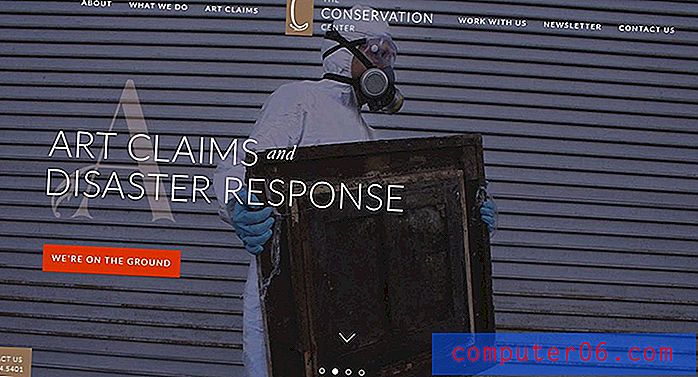MacBook Pro прегряване? Топ 10 корекции (и професионални съвети за предотвратяването му)
Естествено е MacBook Pro или всеки Mac по този въпрос да се затопля по време на нормална употреба. Но ако вашият MacBook работи много горещо, вероятно не е наред.
Има много възможни причини там. В тази статия ще ви покажа някои общи причини. По-важното е, че ще споделя и с вас практически решения как да отстраните проблема с прегряването на Mac.
Използвам стар MacBook Pro и съм срещал този проблем много пъти. Надяваме се, че ще успеете да преодолеете проблема с прегряването, като приложите някои от изброените по-долу техники.
Но първо, защо има значение прегряването на Mac?
Никой не е удобно да работи на прекалено загрял компютър. Това е психологическо нещо: ние сме склонни да се притесняваме и да изпадаме в паника, когато това се случи. В действителност основното следствие е, че хардуерът ви (процесор, твърд диск и др.) Може да се повреди при излагане на постоянно прегряване. Типичните симптоми на това включват забавяне, замръзване и други проблеми с производителността.
Още по-лошото е, че вашият MacBook може да се изключи автоматично, ако температурата е наистина висока. Това може да бъде както добро, така и лошо нещо. Хубавото е, че предпазва вашия хардуер от потенциални повреди. Лошото е, че може да доведе до загуба на данни.
Как да разбера дали вашият MacBook прегрява?
Честно казано, няма окончателен начин да разберете дали вашият MacBook просто се нагрява или прегрява. Най-добрият начин е да се доверите на инстинктите си. Когато вашият Mac се загрее до точка, която ви прави неприятни, вероятно е прегряване.
Друг начин за бързо потвърждаване на преценката ви е, като потърсите менюто CleanMyMac. Ще знаете дали показва предупреждение „Висока температура на диска“. Между другото, CleanMyMac е фантастично приложение за Mac, което ви позволява да освободите памет, да премахнете неизползваните приложения, да деактивирате ненужните елементи за вход, плъгини и др., Които могат да помогнат за облекчаване на проблемите с прегряването и подобряване на цялостната производителност на вашия Mac. Прочетете нашия подробен преглед за повече.

Вземете CleanMyMac 3 за проверка на здравето и почистване на вашия Mac
Може да ви е казано да използвате приложение на трети страни, като iStat или smcFanControl, за да следите статистиката на вашата система на Mac, температурата на процесора или да управлявате скоростта на вентилатора. Лично аз мисля, че това не е добра идея по две причини. Първо, те може да не са точни, както си мислите. Ето какво Apple официално каза в билет за поддръжка:
„… Тези помощни програми не измерват външната температура на корпуса. Реалната температура на корпуса е много по-ниска. Никога не използвайте приложения на трети страни, за да диагностицирате възможни проблеми с хардуера. "
Второ, софтуерът за контрол на скоростта на вентилатора всъщност има потенциал да повреди вашия MacBook. Тъй като вашият Mac знае как да регулира скоростта на вентилатора самостоятелно, когато е необходимо, ръчното отменяне на настройката на скоростта може да причини проблеми.
Прегряване на MacBook Pro: 10 причини и поправки
Моля, обърнете внимание: решенията по-долу се прилагат за Mac, който все още работи, когато се загрява. Ако вашият MacBook се изключи поради прегряване и няма да се включи, изчакайте няколко минути, докато изстине, и рестартирайте машината.
1. Вашият Mac има зловреден софтуер
Да, Macs може да получи шпионски и злонамерен софтуер. Въпреки че macOS има интегрирана защита срещу злонамерен софтуер, той не е перфектен. Изобилието от софтуер за нежелани боклуци и фишинг измами е насочено към потребителите на Mac чрез групиране на безполезни приложения или пренасочване към фалшиви уебсайтове. Apple назовава няколко тук. Макар че е малко вероятно те да причинят сериозни проблеми в системата, те ще облагат данъците на вашата система, което може да доведе до прегряване.
Как да го поправим: Премахване на зловреден софтуер.
За съжаление, това не е толкова лесно, колкото звучи, защото е нереалистично да преглеждате ръчно всяко приложение и файл, които сте съхранили на вашия MacBook Pro. Най-добрият вариант е да използвате антивирусен софтуер като Bitdefender Antivirus за Mac.
2. Избягали приложения
Прибиращи приложения, с други думи, приложения на трети страни, които изискват повече системни ресурси (особено процесори), отколкото би трябвало. Тези приложения са или слабо развити или хванати в цикъл, което може да изтощи батерията и ресурсите на процесора. Когато това се случи, е само въпрос на време преди MacBook да започне да прегрява.
Как да го поправим: Определете „виновника“ чрез монитора на активността.
Activity Monitor е вградена помощна програма на macOS, която показва процесите, които се изпълняват на Mac, така че потребителите могат да получат представа за това как те влияят върху дейността и производителността на Mac. Кликнете тук за повече информация. Можете да отворите помощната програма чрез Приложения> Помощни програми> Монитор на активността или да направите бързо търсене в Spotlight, за да стартирате приложението.
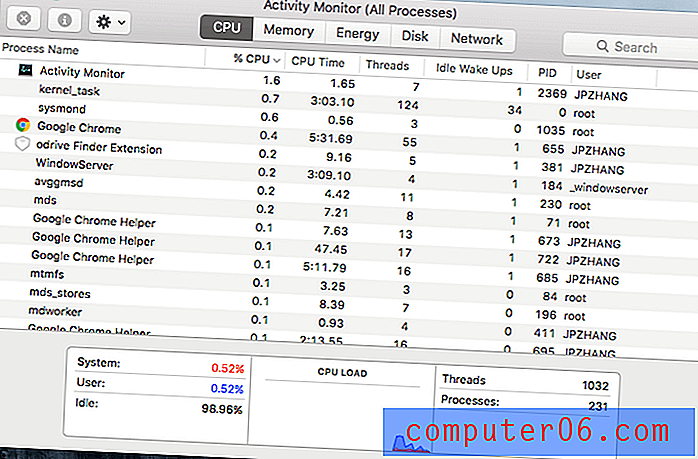
Ето как работи. За да разберете какво е виновно за повишаването на температурата на вашия MacBook Pro, просто щракнете върху колоната CPU, която ще сортира всички приложения и процеси. Сега обърнете внимание на процента. Ако приложението използва близо 80% от процесора, това е сигурен виновник. Чувствайте се свободни да щракнете двукратно върху него и натиснете „Quit“. Ако приложението не реагира, опитайте Force Quit.
3. По-меки повърхности
Колко често използвате вашия лаптоп Mac на възглавница или на леглото си? Какво ви е удобно, може да не е мъдро за вашия MacBook. Лоша идея е да поставите вашия Mac върху по-мека повърхност, така че няма да има недостатъчна циркулация на въздуха под и около компютъра. Още по-лошо, тъй като платът по същество абсорбира топлината, той ще направи вашия Mac още по-горещ.
Как да го поправим: Настройте навиците на компютъра си.
Не забравяйте, че понякога най-доброто решение е и най-лесното. Поставете вашия Mac на стабилна работна повърхност. Четирите гумени крачета на дъното ще гарантират достатъчно циркулация на въздуха, за да се разсее топлината, която генерира вашият Mac. Можете също така да искате да получите стойка за лаптоп (препоръка: Rain Design mStand щанд за лаптоп или тази стойка за X от Steklo), за да повдигнете своя MacBook и да го охладите по-добре. Проверете секцията „Професионални съвети“ за повече съвети. 
4. Прах и мръсотия
Подобно на по-меките повърхности, прах и мръсотия във вашия Mac - особено във вентилаторите - ще го направят по-топъл. Това е така, защото Macs разчита на вентилационните отвори за разсейване на топлината. Ако отворите на вашия MacBook са пълни с много неща, това е лошо за циркулацията на въздуха. Не знаете къде са отворите? При по-старите MacBook Pro те са разположени в областта на панти точно под вашия дисплей и над клавиатурата. Retina MacBook Pro също има отвори от долната страна.
Как да го поправим: чисти вентилатори и отвори.
Първо, можете да използвате малко четка за премахване на прах и мръсотия. Можете също да опитате сгъстен въздух (препоръка), но внимавайте, тъй като може да повреди компонентите на вашия Macbook. Уверете се, че сгъстеният въздух не изплюва вода. Ако имате време и правилните инструменти, помислете за отварянето и почистването на вътрешни компоненти като вентилатори и процесори. Това видео показва как:
https://youtu.be/ABs0L2VpLuAVideo не може да бъде зареден, защото JavaScript е деактивиран: Как да почистите вентилаторите на MacBook Pro (https://youtu.be/ABs0L2VpLuA)5. Уеб страници с Flash реклами
Колко пъти сте посещавали уебсайтове за новини / списания като NYTimes, MacWorld, CNET и др., И забелязвате, че вашите фенове на MacBook Pro работят по-бързо почти незабавно? Изпитвам това непрекъснато. Не ме разбирайте погрешно; съдържанието в тези сайтове е страхотно. Но едно нещо, което наистина ме дразни, е, че страниците на тези уебсайтове обикновено съдържат много флаш реклами и видео съдържание. Те също са склонни към автоматична игра, която използва повече системни ресурси, отколкото може би си мислите.
Как да го поправим: Блокирайте Flash реклами.
Adblock Plus е невероятен плъгин, който работи с всички основни уеб браузъри, включително Safari, Chrome, Firefox и др. След като го добавите, той автоматично блокира показването на уеб реклами. Друго предимство е, че помага за ускоряване на бавния интернет на вашия Mac. За съжаление, по времето, когато написах това ръководство, забелязах някои големи новинарски сайтове научиха този трик и блокираха тяхната приставка, като помолиха посетителите да я премахнат, за да видят съдържанието им ... о! Можете да намерите още рекламни блокери от този задълбочен преглед.
6. SMC трябва да се нулира
SMC, съкратено за System Management Controller, е чип във вашия Mac, който управлява много физически части на машината, включително нейните вентилатори за охлаждане. Обикновено нулирането на SMC помага за разрешаване на проблеми, свързани с хардуера, и е безобидно. Вижте тази статия за повече индикатори, че може би трябва да се нулира вашия SMC.
Как да го поправим: Нулирайте SMC на MacBook Pro.
Доста е лесно и отнема по-малко от минута. Първо изключете вашия MacBook и включете захранващия адаптер, който поставя вашия Mac в режим на зареждане. След това задръжте Shift + Control + Option на клавиатурата си и натиснете едновременно бутона за захранване. След няколко секунди освободете клавишите и включете вашия Mac. Ако искате видеоурок, проверете това:
https://youtu.be/5JLw2M379rcVideo не може да бъде зареден, защото JavaScript е деактивиран: Как? и защо? за нулиране на системния контролер за управление (SMC нулиране) (https://youtu.be/5JLw2M379rc)7. Индексиране на прожекторите
Прожекторът е удобна функция, която ви позволява бързо да търсите всички файлове на вашия Mac. Когато мигрирате по-големи файлове или MacBook ви надгражда до по-нов macOS (например macOS Catalina), може да отнеме известно време Spotlight да индексира съдържанието на твърдия диск. Това може да накара вашия MacBook Pro да стане по-горещ поради високата употреба на процесора. Как да разберете дали Spotlight е в процес на индексиране? В тази нишка има повече.
Как да го поправим: Изчакайте, докато индексирането приключи
За съжаление, няма начин да спрете процеса на индексиране на Spotlight, след като започне. В зависимост от използването на вашия твърд диск и други фактори може да отнеме до няколко часа, така че бъдете търпеливи. Между другото, ако имате папки, които съдържат чувствителни данни и не искате Mac да ги индексира, можете да попречите на Spotlight да го направи. Научете как от този съвет на Apple.
8. Софтуер за контрол на вентилатора
Както казах по-горе, използването на софтуер за управление на вентилатора за промяна на скоростта на охлаждащия вентилатор на вашия MacBook е лоша идея. Apple Macs знаят как да регулират скоростта на вентилатора автоматично. Ръчният контрол на скоростта на вентилатора може да доведе до допълнителни проблеми, дори да повреди вашия Mac, ако се извърши неправилно.
Как да го поправите: Деинсталирайте софтуера / приложенията за скорост на вентилатора.
Премахването на приложения на Mac обикновено е много лесно. Просто плъзнете и пуснете приложението в кошчето и изпразнете кошчето. В редки случаи може да се наложи ръчно да почистите свързаните файлове. Ако имате някои приложения за премахване, можете също да използвате CleanMyMac, тъй като функцията Uninstaller ви позволява да го правите на партида.
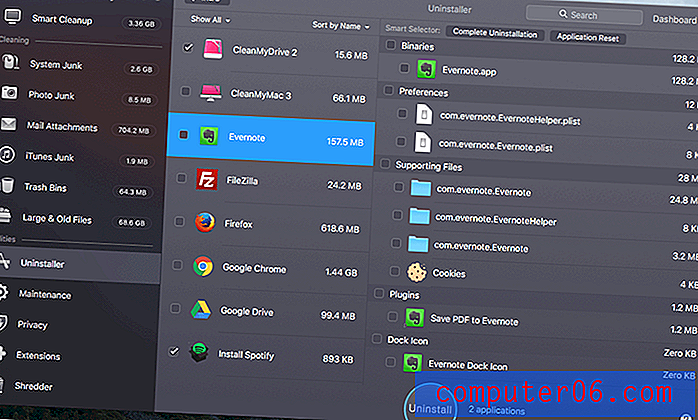
Функцията за деинсталиране в CleanMyMac
9. Фалшиво зарядно за MacBook
Нормалното зарядно за MacBook Pro включва три основни части: захранващ кабел, захранващ адаптер MagSafe и конектор MagSafe. Винаги е добра практика да използвате оригиналните, които се доставят с вашия Mac. Ако сте купили един онлайн, той може да е фалшив и може да не работи добре с вашия MacBook Pro, като по този начин причинява проблеми с прегряване и други проблеми.
Как да го поправим: Пазарувайте от онлайн магазина на Apple или от местните търговци на дребно.
Често не е толкова лесно да забележите фалшиво зарядно за MacBook, но това видео в YouTube споделя няколко страхотни съвета. Виж това. Освен това, опитайте се да избягвате пазаруването от онлайн магазини, различни от официалния магазин, за компоненти на Apple. Не се примамвайте с по-ниски цени.
10. Лоши навици на компютър
Всеки компютър има свой лимит. Трябва да знаете какво е вашият MacBook Pro и не е способен. Например, ако притежавате модел MacBook Pro от 2010 г. с 2 GB RAM и въртящ се твърд диск, има вероятност той да не е достатъчно мощен, за да се справя с твърде много процеси едновременно. Ако стартирате софтуер за редактиране на снимки за видео / видео, както и други приложения едновременно, няма да отнеме много време вашият Mac да се загрее.
Как да го поправим: познайте своя Mac и се отнасяйте добре.
Първо проверете логото на Apple> About This Mac> System Report, за да получите представа за хардуерната конфигурация на вашия компютър, по-специално памет, съхранение и графика (вижте екрана по-долу). Опитайте да не стартирате твърде много приложения, освен ако не трябва. Изключете фантазирани анимации, които могат да облагат с данъци ценни ресурси на системата. Рестартирайте по-често и оставете вашия Mac да спи известно време, както правите.

Професионални съвети за предотвратяване на стартирането на MacBook Pro
- Избягвайте да използвате своя MacBook на легло, тъканна повърхност или в скута си. Вместо това, винаги се опитвайте да го поставите върху твърда повърхност като бюро от дърво или стъкло. Това е добре за вашия компютър, както и за вашето здраве (източник).
- Проверявайте своите отвори за MacBook и почиствайте вашия Mac редовно. Уверете се, че няма клавиатура и отвори за замърсяване или прах. Ако имате време, отворете твърдия калъф и почистете вътрешните вентилатори и радиаторите. iFixit има много страхотни ръководства.
- Вземете охлаждаща подложка за вашия MacBook Pro (като този преносим ултра тънък охладител от TeckNet), ако го използвате най-вече у дома или на работа. Тези подложки за лаптопи обикновено имат вградени вентилатори, които спомагат за подобряване на въздушния поток и намаляване на топлината, генерирана на вашия Mac.
- Помислете да повдигнете своя MacBook със стойка за лаптоп (вижте Rain Design mStand). Тъй като гумените крачета на MacBook Pro са много тънки, може да отнеме повече време, докато топлината отмине. Поставка за лаптоп ще вдигне вашия Mac от повърхността на бюрото, така че топлината да избяга по-ефективно.
- Опитайте се да не стартирате няколко приложения наведнъж, особено тези, които са склонни да консумират повече системни ресурси от другите - например програми за редактиране на снимки, инструменти за управление на проекти и др.
- Имайте добри навици за сърфиране в интернет. В наши дни е трудно да не посещавате новинарски сайтове или сайтове за списания, за да получите достъп до информация. Въпреки това е лош навик да зареждате много уеб страници с флаш реклами, само за да намерите вашите MacBook Pro фенове да работят бързо.
- Винаги изтегляйте софтуер и приложения от техните официални уебсайтове или от App Store. Това е важно, тъй като много сайтове за изтегляне на трети страни обединяват crapware или зловреден софтуер в програмите, които искате да получите, и те работят тихо във фонов режим, без да знаете.
Заключителни думи
Надявам се да намерите това ръководство за отстраняване на неизправности за полезно. За феновете на Apple, MacBooks са като нашите работещи партньори. Проблемите с прегряването не са добри за вашия компютър, със сигурност не сте доволни от тях. За щастие проблемът не възниква без причина. След това ви показах горепосочените и техните корекции. Нереалистично е, че ще внедрите всички тези решения и е малко вероятно да се наложи да го направите. Те обаче трябва да ви дадат някои указания за това, което може да накара вашия MacBook Pro да стартира.